Все способы:
Источники бесперебойного питания, или ИБП, делятся на несколько типов: линейно-интерактивные, резервные, устройства с двойным преобразованием. Для ПК обычно применяются резервные ИБП, которые обеспечивают дополнительное внутреннее питание, если напряжение резко падает или вовсе пропадает.

Пошаговое подключение бесперебойника к ПК
Шнур устройства ИБП подключается непосредственно в сетевую розетку, при этом нельзя использовать удлинители или сетевые фильтры. Каждый прибор, независимо от производителя и модели, оснащен одним проводом питания и несколькими разъемами для бытовых устройств.
Сперва рекомендуется подключить его для зарядки встроенного аккумулятора. Когда аккумулятор будет полностью заряжен, необходимо вытащить ИБП из сети, затем можно присоединять компьютерное оборудование:
- Провода системного блока и монитора вставьте в резервные разъемы бесперебойника. Также к этой группе розеток можно подключить те устройства, которые должны останавливать программы или сохранять данные. Для этого подойдут модемы или маршрутизаторы, обеспечивающие взаимодействие с облачным хранилищем или удаленным сервером.
- Если источник бесперебойного питания предусматривает набор разъемов для стабилизации напряжения «SURGE ONLY», то можно подключить устройства, которые не требуют завершения программ, например звуковое оборудование, принтеры или даже лампу.
- Подключите шнур бесперебойника к источнику питания напрямую и дождитесь, пока на устройстве отобразится световая индикация или звуковой сигнал, оповещающий о том, что ИБП готов к работе. Запустите компьютер обычным способом.

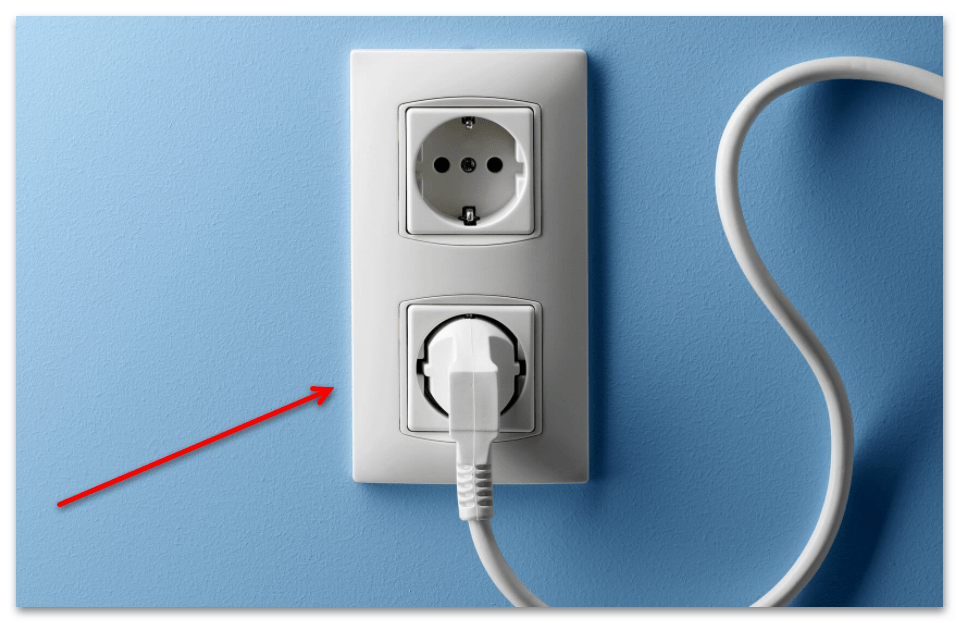
Иногда встречаются бесперебойники с розетками стандарта IEC 320, оснащенные контактами C13 пятиугольного вида. В этом случае понадобятся провода C14 для монитора и системного блока ПК или переходник на евророзетку.

Как правильно пользоваться ИБП
Бесперебойное устройство оснащается батареями емкостью от 7 до 12 А·ч. Из-за их ограниченности следует помнить, что после отключения электроэнергии необходимо сохранить на ПК данные и завершить все программы до того, как дополнительное питание от аккумулятора закончится.
Современные ИБП комплектуются программным обеспечением для компьютера, через которое позволяется управлять питанием. Кроме того, с помощью утилиты от производителя можно отслеживать состояние батареи, поскольку ее емкость со временем уменьшается. Помимо специального софта производитель предусматривает аналоговую, световую или звуковую индикацию на корпусе устройства. Она информирует о состоянии напряжения и аккумуляторной батареи.
Принтеры лазерного типа и некоторые другие устройства нельзя подключить к ИБП, поскольку из-за особенности амплитуды переменного напряжения источника питания может повредиться сетевая плата оборудования. Перед подключением устройств к источнику бесперебойного питания внимательно ознакомьтесь с рекомендациями производителя в инструкции или на официальном сайте.
Так как ИБП настроен на непрерывную работу, то отключать его из сети не обязательно. Достаточно выключить системный блок компьютера.
 Наша группа в TelegramПолезные советы и помощь
Наша группа в TelegramПолезные советы и помощь
 lumpics.ru
lumpics.ru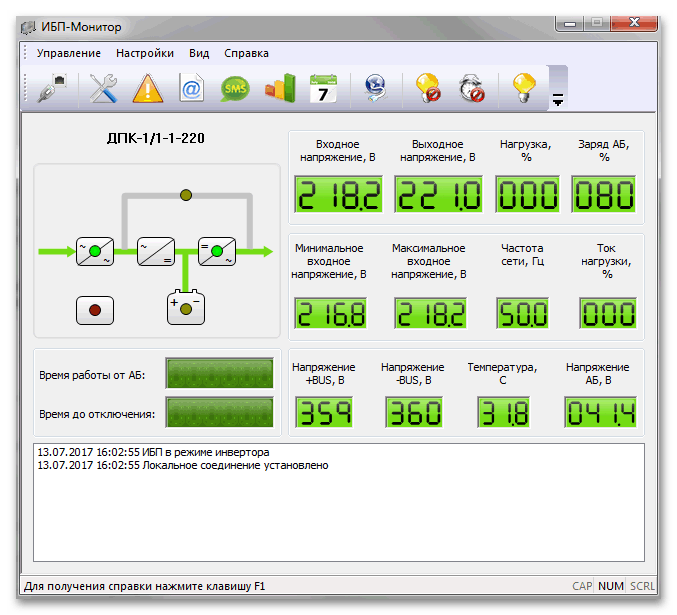



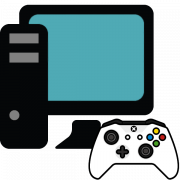
Задайте вопрос или оставьте свое мнение